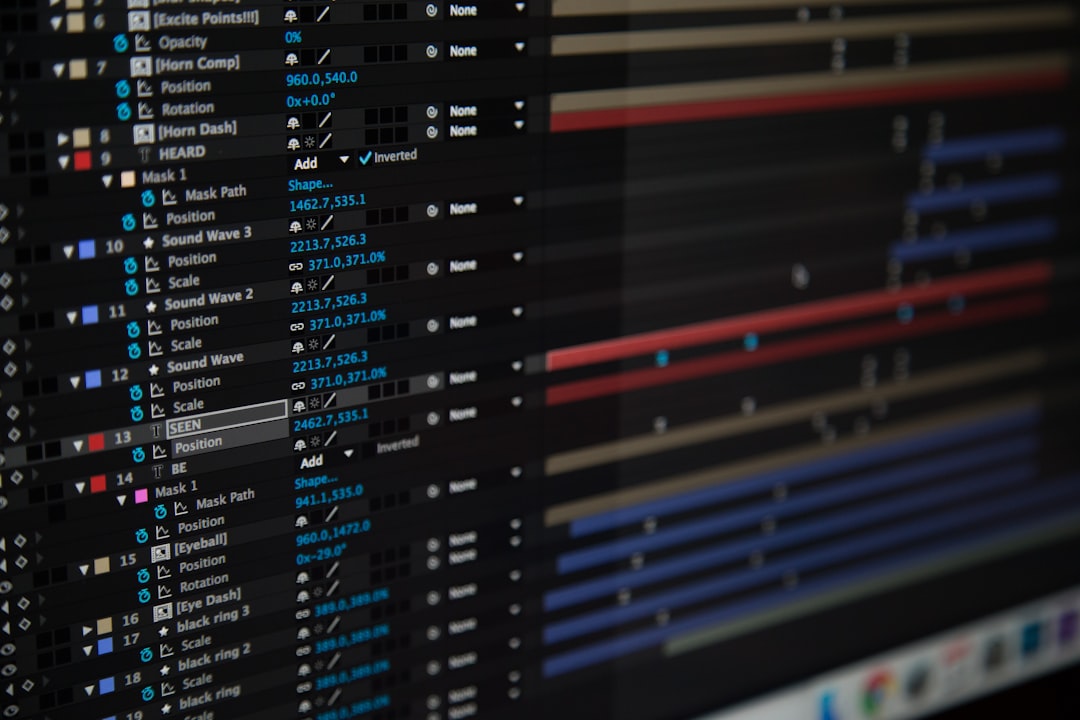3D elemendid on muutunud Drumkouza lahutamatuks osaks, andes teie loomingule sügavust, ruumilisust ja visuaalset mõju. Kuigi paljud mõtlevad, et 3D animatsioon nõuab täielikku üleminekut 3D tarkvara juurde, on tegelikult võimalik integreerid 3D elemente oma 2D projektidesse, kasutades Adobe After Effects'i sisseehitatud 3D funktsionaalsust ja mitmeid kolmandate osapoolte pistikprogramme. Selles artiklis uurime, kuidas lisada oma 2D Drumkouzale 3D dimensioon.
After Effects'i sisseehitatud 3D võimalused
After Effects pakub mitmeid sisseehitatud tööriistu, mis võimaldavad luua lihtsamaid 3D efekte. Need on suurepärane lähtepunkt 3D maailma avastamiseks.
3D kihtide kasutamine
After Effects võimaldab muuta tavalisi 2D kihte 3D kihtideks, mis liiguvad ja käituvad 3D ruumis.
- 3D kihi aktiveerimine: Valige kiht ja klõpsake 3D kihi ikoonil kihi paneelis või vajutage kihi nime kõrval olevat 3D kuubiku ikooni.
- 3D transformatsioonid: Kui kiht on 3D režiimis, saate seda pöörata kõigil kolmel teljel (X, Y, Z) ja liigutada sügavuses (Z-telg).
- Materjalid ja varjud: 3D kihtidel saab määrata materjali omadusi nagu läige, läbipaistvus ja peegeldus. Samuti saavad need kihid varje heita ja varje vastu võtta.
Kaamerad After Effects'is
Virtuaalsed kaamerad võimaldavad navigeerida oma 3D kompositsioonis, luues dünaamilisi liikumisi ja perspektiive.
- Kaamera loomine: Minge Layer > New > Camera või vajutage Ctrl+Alt+Shift+C (Windows) / Cmd+Option+Shift+C (Mac).
- Kaamera tüübid: Valige ühe- või kahe-sõlme kaamera vastavalt sellele, kuidas soovite kaamerat kontrollida. Kahe-sõlme kaamera on hea ringivaatamiseks, kuna see säilitab fookuspunkti.
- Kaamera sätted: Saate määrata fookuskauguse, avause, sügavusteravuse ja teisi parameetreid, mis mõjutavad, kuidas teie stseen välja näeb.
- Kaamera liikumine: Animeerige kaamera positsiooni, suunda ja muid omadusi, et luua dünaamilisi liikumisi läbi teie 3D ruumi.
Valgustus
Valgusallikad on olulised 3D stseeni meeleolu ja sügavuse loomiseks. After Effects pakub erinevaid valgustüüpe.
- Valgusallika loomine: Minge Layer > New > Light või vajutage Ctrl+Alt+Shift+L (Windows) / Cmd+Option+Shift+L (Mac).
- Valgustüübid: Valige punktvalgus, kohtvalgusti, paralleel- või ümbritsev valgus olenevalt soovitud efektist.
- Valguse omadused: Reguleerige värvi, intensiivsust, varju pehmus ja teisi parameetreid, et luua soovitud meeleolu.
- Valguse animatsioon: Animeerige valgusallikaid, et luua dünaamilisi valgusefekte või simuleerida liikuvaid valgusallikaid.
Cinema 4D Lite After Effects'is
Alates Creative Cloud 2014 versioonist on After Effects'iga kaasas Cinema 4D Lite, mis on Maxon Cinema 4D lihtsustatud versioon. See võimaldab luua ja muuta 3D objekte otse After Effects'i töövoos.
- Cineware: Cineware pistikprogramm võimaldab importida ja renderdada Cinema 4D faile otse After Effects'is.
- Põhifunktsioonid: Cinema 4D Lite pakub põhilisi 3D modeleerimise, tekstuurimise, valgustuse ja animatsiooni funktsioone.
- Töövoog: Saate luua lihtsamaid 3D objekte Cinema 4D Lite's ja seejärel integreerida need oma After Effects'i kompositsioonidesse ilma faile eksportimata.
Kolmandate osapoolte 3D pistikprogrammid
Lisaks After Effects'i sisseehitatud tööriistadele on saadaval mitmeid võimsaid kolmandate osapoolte pistikprogramme, mis laiendavad teie 3D võimalusi.
Element 3D
Video Copilot'i Element 3D on üks populaarsemaid 3D pistikprogramme After Effects'i jaoks, mis võimaldab importida, luua ja animeerida 3D objekte.
- Omadused: Importige 3D mudeleid populaarsetest formaatidest, rakendage tekstuure ja materjale, animeerige objekte ja looge gruppe.
- Jõudlus: Element 3D on optimeeritud kiire renderdamise jaoks, kasutades GPU-põhist renderdamist.
- Kasutusjuhud: Suurepärane 3D logode, teksti, objektide ja isegi keerulisemate stseenide jaoks, ilma et peaksite lahkuma After Effects'ist.
Trapcode Suite
Red Giant'i Trapcode Suite sisaldab mitmeid pistikprogramme, mis sobivad 3D osakestesüsteemide ja efektide loomiseks.
- Particular: Võimas 3D osakestesüsteem, mis võimaldab luua realistlikke osakesi nagu suits, tolm, tuli jne.
- Form: Loob 3D osakestevorme ja struktuure, mida saab animeerida ja manipuleerida.
- Mir: Loob 3D pindu ja maastikke, mida saab animeerida ja tekstuurida.
Cinema 4D ja After Effects'i integratsioon
Täisversioon Cinema 4D integreerub sujuvalt After Effects'iga, võimaldades luua keerukamaid 3D elemente.
- Sujuv töövoog: Looge 3D elemendid Cinema 4D-s ja importige need otse After Effects'i projektidesse.
- Multipass renderdamine: Renderdage erinevad läbimised (diffuse, specular, shadow jne), mis annab teile suurema kontrolli kompositsiooni üle.
- Take System: Salvestage erinevad versioonid samast stseenist, et neid hiljem After Effects'is kasutada.
3D tehnikad Drumkouzas
Vaatame nüüd mõningaid konkreetseid tehnikaid, kuidas integreerida 3D elemente oma Drumkouzasse.
2.5D efekt fotodest
See tehnika, tuntud ka kui parallaxi efekt, loob fotodest või illustratsioonidest 3D-laadse sügavustunde.
- Kihtideks jagamine: Jagage oma pilt erinevateks kihtideks Photoshop'is (esiplaani, keskplaani, tagaplaani elemendid).
- 3D ruumi asetamine: Importige kihid After Effects'i ja muutke need 3D kihtideks. Asetage erinevad elemendid Z-teljel erinevatele kaugustele.
- Kaamera liikumine: Lisage kaamera ja animeerige selle liikumist, et luua parallaxi efekt, kus esiplaani elemendid liiguvad kiiremini kui tagaplaani elemendid.
3D tekst ja logod
3D tekst ja logod on Drumkouza üks levinumaid 3D elemente.
- After Effects'i sisseehitatud 3D tekst: Kasutage Ray-traced 3D renderdajat või Cinema 4D renderdajat, et luua ja manipuleerida 3D teksti otse After Effects'is.
- Element 3D: Importige 3D tekstid ja logod või looge need otse Element 3D's. Rakendage materjale, tekstuure ja valgustust.
- Cinema 4D: Keerulisemate 3D tekstide ja logode jaoks kasutage Cinema 4D'd, kus saate rakendada keerukamaid materjale ja animatsioone.
3D keskkonna loomine
3D keskkonnad annavad teie Drumkouzale sügavust ja konteksti.
- Tausta loomimine: Looge lihtne 3D keskkond, kasutades põrandaid, seinu või teisi geomeetrilisi elemente.
- Valguse ja varjude lisamine: Kasutage mitmeid valgusallikaid, et luua realistlikku valgustust ja varje.
- Atmosfääriefektid: Lisage udu, tolmu või teisi atmosfääriefekte, et muuta keskkond veelgi realistlikumaks.
3D osakeste süsteemid
3D osakesed võivad lisada teie kompositsioonidele energiat ja dünaamikat.
- Trapcode Particular: Looge realistlikke 3D osakesi nagu suits, tuli, vihm või abstraktsed osakesed.
- Physics Engine: Kasutage füüsikamootorit, et simuleerida realistlikke osakeste liikumisi ja kokkupõrkeid.
- Emitterid ja väljasuretajad: Kontrollige, kus osakesed tekivad ja kaovad, et luua täpselt selline efekt nagu soovite.
3D elemendid ja renderdamise optimeerimistehnikad
3D elemendid võivad oluliselt suurendada renderdamisaega. Siin on mõned nõuanded, kuidas optimeerida oma töövoogu:
- Proxyd: Kasutage madalama resolutsiooniga asendajaid töö ajal ja lülitage täisresolutsioon sisse ainult lõplikuks renderdamiseks.
- Pre-rendering: Renderdage keerulised 3D elemendid eraldi ja importige need seejärel oma kompositsioonidesse.
- Multipass renderdamine: Renderdage erinevad läbimised eraldi ja kombineerige need After Effects'is, mis annab rohkem kontrolli ja sageli kiirendab töövoogu.
- GPU kiirendus: Kasutage GPU-d toetavaid tööriistu ja renderdajaid, et kiirendada renderdamisprotsessi.
Praktilised näpunäited 3D elementide integreerimiseks
Lõpetuseks mõned praktilised näpunäited, mis aitavad teil 3D elemente oma 2D Drumkouzasse sujuvalt integreerida:
- Valguse ühtsus: Veenduge, et teie 3D elementide valgustus sobib kokku teie 2D kompositsiooni valgustusega.
- Varjude kasutamine: Lisage 3D elementidelt varje 2D taustale, et muuta integratsioon veenvamaks.
- Sügavusteravus: Kasutage sügavusteravust, et rõhutada teatud elemente ja luua realistlikumat sügavustunnet.
- Liikumishägusus: Veenduge, et teie 3D elementidel on õige liikumishägusus, mis sobib teie 2D elementidega.
- Järeltöötlus: Rakendage ühtseid järeltöötlusefekte nii 3D kui ka 2D elementidele, et need paremini kokku sulanduksid.
Kokkuvõte
3D elementide integreerimine teie Drumkouza projektidesse võib tunduvalt parandada nende visuaalset mõju ja dünaamilisust. After Effects'i sisseehitatud 3D tööriistad, Cinema 4D Lite ja kolmandate osapoolte pistikprogrammid nagu Element 3D ja Trapcode Suite pakuvad mitmekülgseid võimalusi 3D maailma avastamiseks. Katsetage erinevate tehnikatega, optimeerige oma töövoogu ja, mis kõige tähtsam, lõbutsege protsessi käigus!
Kas olete valmis lisama oma 2D Drumkouzale uue dimensiooni? Proovige neid tehnikaid ja vaadake, kuidas nad muudavad teie projekti ilmet!